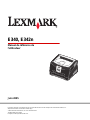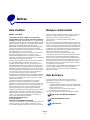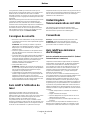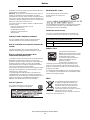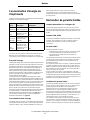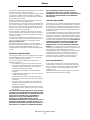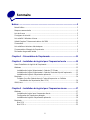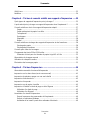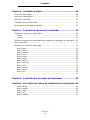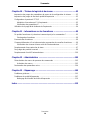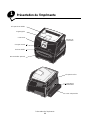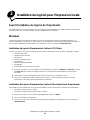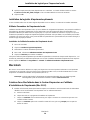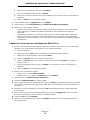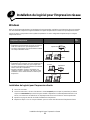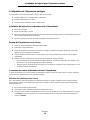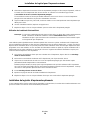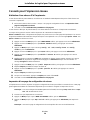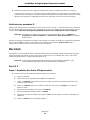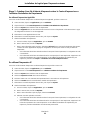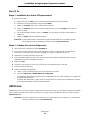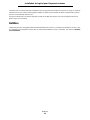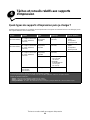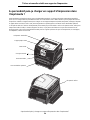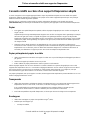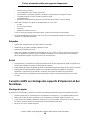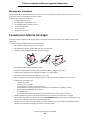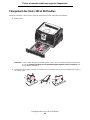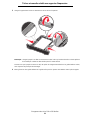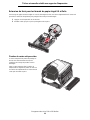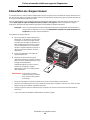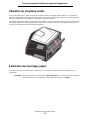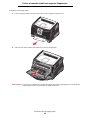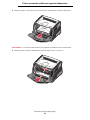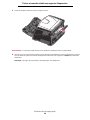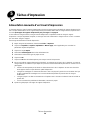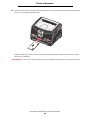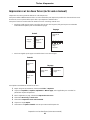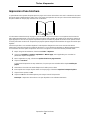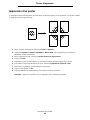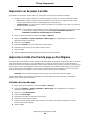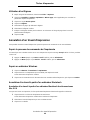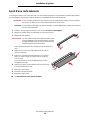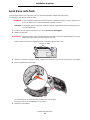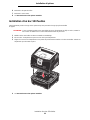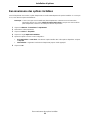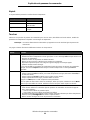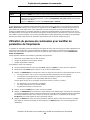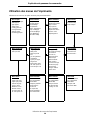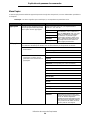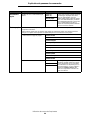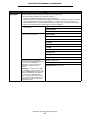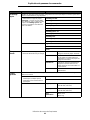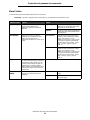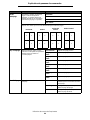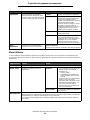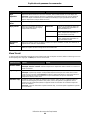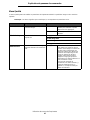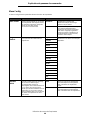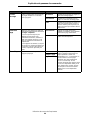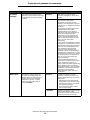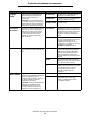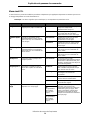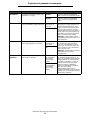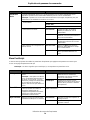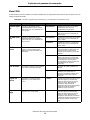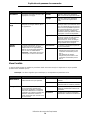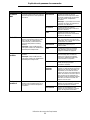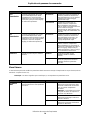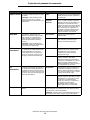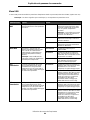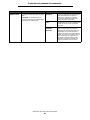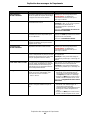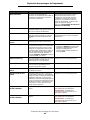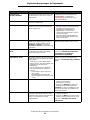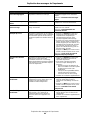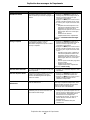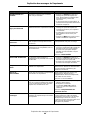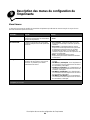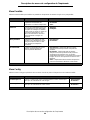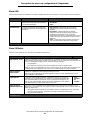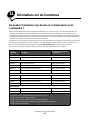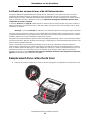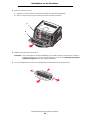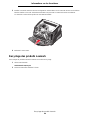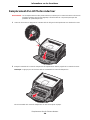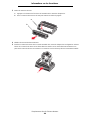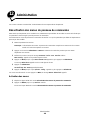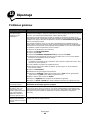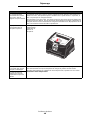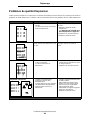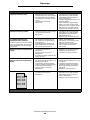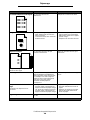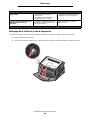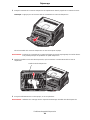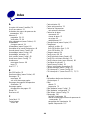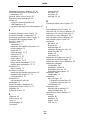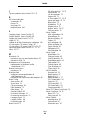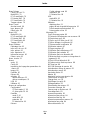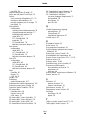Lexmark E342N Le manuel du propriétaire
- Catégorie
- Imprimantes laser / LED
- Taper
- Le manuel du propriétaire
Ce manuel convient également à

Manuel de référence de
l’utilisateur
Juin 2005
Lexmark et Lexmark accompagné du logo en forme de diamant sont des marques de Lexmark International, Inc.
déposées aux Etats-Unis et dans d’autres pays.
© 2005 Lexmark International, Inc. Tous droits réservés.
740 West New Circle Road
Lexington, Kentucky 40550, Etats-Unis.
E340, E342n

Notices
2
Notices
Note d’édition
Edition : Juin 2005
Le paragraphe suivant ne s’applique pas aux pays dans
lesquels lesdites clauses ne sont pas conformes à la législation
en vigueur : LEXMARK INTERNATIONAL, INC., FOURNIT CETTE
PUBLICATION « TELLE QUELLE » SANS GARANTIE D’AUCUNE
SORTE, EXPLICITE OU IMPLICITE, Y COMPRIS MAIS SANS SE
LIMITER AUX GARANTIES IMPLICITES DE QUALITE
MARCHANDE OU D’ADEQUATION A UN USAGE SPECIFIQUE.
Certains états n’admettent pas la renonciation aux garanties
explicites ou implicites pour certaines transactions ; il se peut donc
que cette déclaration ne vous concerne pas.
Cette publication peut comporter des imprécisions techniques ou
des erreurs typographiques. Son contenu est mis à jour
régulièrement et toute modification sera intégrée aux éditions
ultérieures. Les produits ou programmes décrits sont susceptibles
d’être améliorés ou modifiés à tout moment.
Adressez vos commentaires directement à Lexmark International,
Inc., Department F95/032-2, 740 West New Circle Road,
Lexington, Kentucky 40550, Etats-Unis. Au Royaume-Uni et en
République d’Irlande, veuillez nous contacter à l’adresse suivante :
Lexmark International Ltd., Marketing and Services Department,
Westhorpe House, Westhorpe, Marlow Bucks SL7 3RQ. Lexmark
peut utiliser ou diffuser les informations que vous lui avez fournies
dans la mesure où il le juge nécessaire, sans nécessiter votre
accord. Vous pouvez vous procurer des exemplaires
supplémentaires des publications relatives à ce produit en appelant
le 1-800-553-9727. Au Royaume-Uni et en République d’Irlande,
appelez le +44 (0)8704 440 044. Dans les autres pays, veuillez
contacter votre revendeur.
Les références faites dans cette publication à des produits,
programmes ou services n’impliquent pas que le fabricant
s’engage à les commercialiser dans tous ses pays d’activité. Toute
référence à un produit, programme ou service n’implique pas que
seul ce produit, programme ou service peut être utilisé. Tout
produit, programme ou service disposant de fonctionnalités
équivalentes et n’allant pas à l’encontre des droits sur la propriété
intellectuelle pourra être utilisé. L’évaluation et la vérification du
fonctionnement du produit avec d’autres produits, programmes ou
services, à l’exception de ceux mentionnés par le fabricant se
feront sous la responsabilité de l’utilisateur.
© 2005 Lexmark International, Inc.
Tous droits réservés.
DROITS DU GOUVERNEMENT AMERICAIN
Ce logiciel et la documentation qui l’accompagne, fournis dans le
cadre de cet accord, sont des logiciels commerciaux et de la
documentation développés exclusivement à partir de fonds privés.
Marques commerciales
Lexmark, Lexmark accompagné du logo en forme de diamant et
MarkVision sont des marques de Lexmark International, Inc.
déposées aux Etats-Unis et dans d’autres pays.
PictureGrade est une marque commerciale de Lexmark
International, Inc.
PCL
®
est une marque déposée de Hewlett-Packard Company. PCL
désigne un ensemble de commandes d’imprimante (langage) et de
fonctions inclus dans les produits d’imprimante de Hewlett-Packard
Company. Cette imprimante est conçue pour être compatible avec
le langage PCL Cela signifie qu’elle reconnaît les commandes PCL
utilisées dans divers programmes et que l’imprimante émule les
fonctions correspondant à ces commandes.
PostScript
®
est une marque déposée d’Adobe Systems
Incorporated. PostScript 3 est le nom sous lequel Adobe Systems
désigne un jeu de commandes d’imprimantes (langage) et de
fonctions incluses dans ses produits logiciels. Cette imprimante a
été conçue pour être compatible avec le langage PostScript 3. Cela
signifie qu’elle reconnaît les commandes PostScript 3 utilisées
dans divers programmes et que l’imprimante émule les fonctions
correspondant à ces commandes.
Les détails relatifs à la compatibilité des produits figurent dans le
document Technical Reference (en anglais uniquement).
Les autres marques commerciales sont la propriété de leurs
détenteurs respectifs.
Avis de licence
Le logiciel résident de l’imprimante contient des logiciels
développés par Lexmark soumis au copyright de Lexmark.
Il peut également contenir :
• un logiciel modifié par Lexmark sous licences publiques GNU
General Public License version 2 et/ou GNU Lesser General
Public License version 2.1 ;
un logiciel sous licence, soumis à la licence BSD ;
• des logiciels soumis à d’autres licences.
Cliquez sur le titre du document que vous souhaitez consulter :
BSD License and Warranty statements
GNU General Public License
Autres licences

Consignes de sécurité
3
Notices
Les logiciels tiers modifiés par Lexmark et couverts par ces
licences tierces sont des logiciels gratuits ; vous pouvez donc les
distribuer et/ou les modifier selon les termes et conditions
répertoriés ci-dessus. Ces licences ne vous procurent aucun droit
sur le logiciel soumis au copyright de Lexmark figurant dans cette
imprimante.
Etant donné que les logiciels sous licence tierce auxquels Lexmark
a apporté des modifications sont fournis explicitement sans
garantie d’aucune sorte, l’utilisation de la version modifiée par
Lexmark n’est aucunement garantie. Reportez-vous aux limitations
de garanties des licences référencées pour plus de détails.
Pour obtenir les fichiers de code source du logiciel sous licence
GNU modifié par Lexmark, consultez le CD Pilotes fourni avec
votre imprimante et cliquez sur Contacter Lexmark.
Consignes de sécurité
• Branchez le cordon d’alimentation sur une prise électrique
correctement mise à la terre, située à proximité de l’appareil
et facile d’accès.
ATTENTION : vous ne devez pas installer ce produit ou
effectuer des raccordements électriques ou autres (cordon
téléphonique ou cordon d’alimentation, par exemple)
pendant un orage.
• Confiez les opérations d’entretien ou de réparation autres
que celles décrites dans les instructions d’utilisation à un
personnel qualifié.
• Ce produit a été conçu, testé et approuvé afin de satisfaire à
des normes de sécurité générale strictes et d’utiliser des
composants Lexmark spécifiques. Les fonctions de sécurité
de certains éléments peuvent ne pas sembler toujours
évidentes. Lexmark n’est pas responsable en cas
d’utilisation d’éléments de substitution.
• Votre produit utilise un laser.
ATTENTION : l’utilisation de commandes ou de réglages ou
la mise en place de procédures autres que celles spécifiées
dans le présent manuel peuvent entraîner des risques
d’exposition aux rayonnements laser.
• Le produit utilise un procédé d’impression thermique qui
chauffe le support d’impression, ce qui peut provoquer des
émanations provenant du support. Vous devez lire
intégralement la section relative aux instructions de mise en
service qui traitent du choix des supports d’impression afin
d’éviter d’éventuelles émanations dangereuses.
Avis relatif à l’utilisation du
laser
L’imprimante est certifiée conforme aux exigences de la
réglementation des Etats-Unis relative aux produits laser
(DHHS 21 CFR Sous-chapitre J pour Classe I (1)). Pour les autres
pays, elle est certifiée conforme aux exigences des normes
IEC 60825-1 relatives aux produits laser de classe I.
Les produits laser de classe I ne sont pas considérés comme
dangereux. L’imprimante contient un laser de classe IIIb (3b), laser
arsenide gallium 5 milliwatts opérant sur une longueur d’onde de
l’ordre de 770-795 nanomètres. Le système laser ainsi que
l’imprimante ont été conçus de manière à ce que personne ne soit
exposé à des rayonnements laser dépassant le niveau de classe I
dans le cadre d’un fonctionnement normal, de l’entretien par
l’utilisateur ou de la maintenance.
United Kingdom
Telecommunications Act 1984
This apparatus is approved under the approval number
NS/G/1234/J/100003 for the indirect connections to the public
telecommunications systems in the United Kingdom.
Conventions
Remarque : fournit des informations qui peuvent vous aider.
ATTENTION : signale les risques de blessure corporelle.
Avertissement : les avertissements signalent les dommages
pouvant être causés au matériel ou au logiciel.
Avis relatif aux émissions
électroniques
Avis de conformité aux normes de la FCC (Federal
Communications Commission)
L’imprimante Lexmark E340, de type 4511-600, et l’imprimante
Lexmark E342n, de type 4511-610, ont été testées et déclarées
conformes aux normes relatives au matériel numérique de
classe B, fixées par l’article 15 des règlements de la FCC. Leur
fonctionnement est soumis aux deux conditions suivantes : (1)
l’appareil ne provoque pas d’interférence et (2) l’appareil doit
accepter toute interférence reçue, y compris celles risquant
d’affecter son fonctionnement.
Les normes de la FCC relatives au matériel informatique de la
classe B sont destinées à assurer une protection suffisante contre
les interférences dans une installation résidentielle. Cet
équipement génère et utilise des fréquences radio qui, en cas
d’installation et d’utilisation incorrectes, peuvent être à l’origine
d’interférences dans la réception radio et télévision. Toutefois, rien
ne garantit qu’il n’y aura pas d’interférences. Si des interférences
se produisent, il est possible de déterminer si elles sont dues au
matériel en éteignant et en rallumant l’appareil, et si tel est le cas,
l’utilisateur est invité à corriger le problème de l’une des manières
suivantes :
• modifier l’emplacement ou l’orientation de l’antenne de
réception,
• éloigner l’ordinateur du récepteur,
• brancher l’équipement sur une prise située sur un circuit
différent de celui du récepteur,
• pour plus d’informations, consulter le point de vente ou un
technicien.
Le fabricant n’est pas responsable des interférences radio ou
télévision dues à l’utilisation de câbles non conformes ou à des
changements et modifications effectués sur cet appareil. Toute

Avis relatif aux émissions électroniques
4
Notices
modification non autorisée risque d’annuler le droit de l’utilisateur à
faire fonctionner son équipement.
Remarque : afin de garantir la conformité aux normes de la FCC
relatives aux interférences électromagnétiques du matériel
informatique de la classe B, utilisez un câble correctement isolé et
mis à la terre, tel que le câble parallèle Lexmark réf. 1329605 ou le
câble USB réf. 12A2405. L’utilisation d’un câble non conforme peut
entraîner la violation des normes de la FCC.
Vous pouvez envoyer vos questions relatives à cette déclaration à
l’adresse suivante :
Director of Lexmark Technology & Services
Lexmark International, Inc.
740 West New Circle Road
Lexington, KY 40550, Etats-Unis
(859) 232-3000
Industry Canada compliance statement
This Class B digital apparatus meets all requirements of the
Canadian Interference-Causing Equipment Regulations.
Avis de conformité aux normes de l’industrie du
Canada
Cet appareil numérique de la classe B respecte toutes les
exigences du Règlement sur le matériel brouilleur du Canada.
Avis de conformité aux directives de la
Communauté européenne (CE)
Ce produit est conforme aux exigences de sécurité des directives
89/336/CEE et 73/23/CEE du Conseil de la Communauté
européenne relatives au rapprochement et à l’harmonisation des
législations des Etats membres en matière de compatibilité
électromagnétique et de sécurité des équipements électriques
conçus pour une utilisation à puissance limitée.
Une déclaration de conformité à la Directive est disponible auprès
du Directeur de la fabrication et du support technique, Lexmark
International, S.A., Boigny, France.
Ce produit satisfait aux limites EN 55022 ; aux exigences de
sécurité EN 60950 ; aux exigences en matière de spectre des
radiofréquences ETSI EN 300 330-1 et ETSI EN 300 330-2 et aux
exigences en matière de compatibilité électromagnétique
EN 55024, ETSI EN 301 489-1 et ETSI EN 301 489-3.
Avis VCCI japonais
Si ce symbole est apposé sur votre produit, la
déclaration qui l’accompagne est applicable.
Déclaration MIC coréen
Si ce symbole est apposé sur votre produit,
la déclaration qui l’accompagne est
applicable.
La compatibilité électromagnétique de cet équipement a été établie
en tant que produit domestique. Il peut être utilisé n’importe où,
notamment dans une zone résidentielle
Niveaux du volume sonore
Les mesures suivantes ont été effectuées conformément à la
norme ISO 7779 et déclarées conformes à la norme ISO 9296.
ENERGY STAR
Le programme informatique EPA
ENERGY STAR répond à l’effort concerté
des fabricants pour promouvoir la création
de matériel de bureau à faible
consommation d’énergie et réduire la
pollution atmosphérique due à la
production d’énergie.
Les entreprises qui participent à ce
programme proposent des produits qui se mettent en veille
lorsqu’ils ne sont pas utilisés. Cette caractéristique permet de
réduire la consommation d’énergie de 50 %. Lexmark est fier de
prendre part à cet effort.
En sa qualité de partenaire ENERGY STAR, Lexmark International,
Inc., a vérifié que ce produit satisfait aux normes ENERGY STAR
relatives aux économies d’énergie.
WEEE
Le logo WEEE signale des programmes de
recyclage et des procédures destinés aux
produits électroniques des pays de l’Union
européenne. Nous vous recommandons de
recycler vos produits. Pour toute question
concernant les options de recyclage, consultez le
site Web de Lexmark à l’adresse
www.lexmark.com pour connaître le numéro de
téléphone de votre revendeur local.
1 m, pression sonore, moyenne relevée, dBA
Impression 53—Machines de types 4511-600, 4511-610
Veille 30

Consommation d’énergie de l’imprimante
5
Notices
Consommation d’énergie de
l’imprimante
Le tableau suivant contient les caractéristiques de l’imprimante en
matière de consommation électrique.
Les niveaux de consommation en électricité mentionnés dans le
tableau ci-dessus représentent des moyennes. Le niveau de
consommation à un moment précis peut être beaucoup plus élevé.
Economie d’énergie
Cette imprimante dispose d’un mode économique appelé Economie
d’énergie. Ce mode correspond au mode veille EPA. Il économise
de l’énergie en réduisant la consommation d’électricité de votre
imprimante lorsque celle-ci reste inactive pendant longtemps. Il
s’active automatiquement lorsque cette imprimante n’est pas
utilisée pendant une durée spécifiée, appelée délai d’attente du
mode Economie d’énergie. Le délai d’attente par défaut du mode
Economie d’énergie est de 30 minutes pour les imprimantes
Lexmark E320 et Lexmark E342n.
A l’aide des menus de configuration de l’imprimante, le délai
d’attente du mode Economie d’énergie peut être modifié dans une
plage comprise entre 1 minute et 240 minutes. L’affectation d’une
valeur faible au délai d’attente du mode Economie d’énergie réduit
la consommation d’énergie, mais peut augmenter le temps de
réponse de l’imprimante. L’affectation d’une valeur élevée au délai
d’attente du mode Economie d’énergie permet de conserver une
réponse rapide, mais augmente la consommation d’énergie.
Si le mode Economie d’énergie réduit l’efficacité du fonctionnement
de cette imprimante, ce mode peut être désactivé à partir de
l’utilitaire Paramètres de l’imprimante locale (voir page 14) ou, si
vous possédez un modèle réseau, à partir de la page Web
résidente de l’imprimante (voir page 94).
Consommation totale d’énergie
Il est parfois utile de calculer la consommation totale d’énergie de
votre imprimante. Etant donné que la consommation d’électricité
s’exprime en Watts, celle-ci doit être multipliée par le temps que
passe l’imprimante dans chaque mode pour calculer la
consommation réelle. La consommation totale d’énergie de
l’imprimante correspond à la somme des valeurs de consommation
de chaque mode.
Déclaration de garantie limitée
Lexmark International, Inc. Lexington, KY
Cette garantie limitée s’applique aux Etats-Unis et au Canada.
Pour les clients situés en dehors des Etats-Unis, reportez-vous aux
informations de garantie spécifiques à votre pays fournies avec le
produit.
Lexmark E340, E342n
La présente garantie limitée s’applique à ce produit s’il a été acquis,
à l’origine, pour l’utilisation et non pour la revente, auprès de
Lexmark ou d’un revendeur Lexmark, ci-après dénommé
« revendeur ».
Garantie limitée
Lexmark garantit que ce produit :
• est fabriqué à partir de pièces neuves ou de pièces neuves
et recyclées fonctionnant comme des pièces neuves ;
• est exempt de vice de fabrication ou de malfaçon en
utilisation normale.
Si ce produit ne fonctionne pas comme il le doit pendant la période
couverte par la garantie, contactez votre revendeur ou Lexmark
afin de bénéficier de la réparation ou d’un remplacement à la
discrétion de Lexmark.
Si ce produit est une fonction ou une option, la présente déclaration
s’applique uniquement lorsque cette fonction ou cette option est
utilisée conjointement avec le produit pour lequel elle a été conçue.
Pour bénéficier du service de garantie, vous devrez présenter la
fonction ou l’option avec le produit.
Si vous transférez ce produit à un autre utilisateur, la garantie
proposée par les termes de la présente déclaration est valable pour
cet utilisateur durant le laps de temps restant couvert par la période
de garantie. Vous devez transférer la preuve d’achat d’origine à cet
utilisateur ainsi que la présente déclaration.
Conditions de garantie limitée
La période de garantie commence le jour de l’achat et se termine
12 mois plus tard, comme indiqué sur le reçu, à condition que la
période de garantie des fournitures et des éléments de
maintenance fournis avec l’imprimante se termine plus tôt si
l’imprimante ou son contenu d’origine est utilisé, épuisé ou
consommé de façon intensive. Tous les éléments pour lequel un kit
de maintenance est disponible sont consommés de façon intensive
lorsque l’imprimante affiche le message « Fin durée de vie » ou
« Maintenance prévue » pour l’élément en question.
Pour bénéficier de la garantie, vous devrez présenter la preuve
d’achat d’origine. Vous devrez également amener votre produit à
Lexmark ou à un revendeur ou l’envoyer correctement emballé et
affranchi à l’adresse stipulée par Lexmark. Vous êtes responsable
Mode Description
Consommation
d’électricité
Impression
L’imprimante est en
cours d’impression. 475 W
Prêt
L’imprimante est en
attente d’un travail
d’impression. 85 W
Economie
d’énergie
L’imprimante est en
mode Economie
d’énergie. 8 W
Hors
fonction
L’imprimante est
branchée sur une
prise murale, mais
l’interrupteur est en
position Arrêt. 0 W

Déclaration de garantie limitée
6
Notices
de toute perte du produit et de tout dommage pendant son envoi au
revendeur ou à l’adresse stipulée par Lexmark.
Lorsque la mise en œuvre de la garantie exige l’échange du produit
ou d’une pièce, cet élément remplacé devient la propriété du
revendeur ou de Lexmark. En cas de remplacement, un élément
neuf ou réparé peut être utilisé.
L’élément de remplacement est garanti pendant la période de
garantie restante couvrant le produit d’origine.
Aucun remplacement ne vous sera proposé si le produit présenté
pour échange est dégradé, modifié, nécessite une réparation non
incluse dans le service de garantie, est endommagé de manière
irréparable ou si le produit n’est pas libéré de tout engagement,
restriction, privilège ou servitude légale.
Avant de présenter ce produit pour service dans le cadre de la
garantie, supprimez tous les programmes, données, cartouches
d’impression et supports de stockage amovibles (sauf indication
contraire de Lexmark).
Pour obtenir plus de détails sur les possibilités de garantie et
connaître le service après-vente agréé Lexmark le plus proche de
chez vous, contactez Lexmark sur son site Web à l’adresse
http://support.lexmark.com.
Pendant toute la période de garantie, un service de support
technique à distance vous est proposé. Pour les produits qui ne
sont plus couverts par une garantie Lexmark, l’assistance
technique peut être indisponible ou être disponible uniquement à
vos frais.
Etendue de la garantie limitée
Lexmark ne garantit en aucun cas un fonctionnement sans erreur
ou ininterrompu des produits ni la durabilité ou la longévité des
impressions effectuées par tout produit.
Le service de garantie ne comprend pas la réparation des
défaillances causées par :
• les modifications ou ajouts d’accessoires non autorisés,
• les accidents, mauvaises utilisations, abus ou utilisations non
conformes aux guides de l’utilisateur, aux manuels, aux
instructions ou aux directives Lexmark,
• les environnements physiques ou de fonctionnement
inadaptés,
• l’entretien effectué par une personne autre que Lexmark ou
un réparateur agréé Lexmark,
• le fonctionnement du produit au-delà de la durée prévue,
• l’utilisation d’un support n’entrant pas dans les spécifications
de Lexmark,
• les remises en état, les réparations, les rechargements ou
refabrications de produits effectués par un tiers pour les
fournitures ou les pièces,
• les produits, fournitures, pièces, matériaux (toners et encres,
par exemple), logiciels ou interfaces qui ne sont pas fournis
par Lexmark.
SOUS RESERVE DES DISPOSITIONS DE LA LOI APPLICABLE,
LEXMARK ET SES FOURNISSEURS OU REVENDEURS TIERS
N’OFFRENT AUCUNE GARANTIE OU CONDITION D’AUCUNE
SORTE, EXPLICITE OU IMPLICITE, CONCERNANT CE
PRODUIT ET REJETTENT SPÉCIFIQUEMENT TOUTE
GARANTIE OU CONDITION IMPLICITE DE QUALITE
MARCHANDE, D’ADEQUATION A UN USAGE PARTICULIER ET
DE QUALITE SATISFAISANTE. LA DUREE DE TOUTES LES
GARANTIES QUI NE SERAIENT PAS REJETEES PAR LES LOIS
APPLICABLES EST LIMITEE À LA PÉRIODE DE GARANTIE.
AUCUNE GARANTIE, EXPRESSE OU IMPLICITE, NE
S’APPLIQUERA APRES CETTE PERIODE. TOUTES LES
INFORMATIONS, SPECIFICATIONS, PRIX ET SERVICES SONT
SUCCEPTIBLES D’ETRE MODIFIES A TOUT MOMENT ET
SANS PREAVIS.
Limite de responsabilité
Votre unique recours en vertu de cette garantie limitée est formulé
dans le présent document. Pour toute réclamation concernant les
réalisations ou non-réalisations de Lexmark ou d’un revendeur
pour ce produit dans le cadre de cette garantie limitée, vous pouvez
récupérer des dommages réels jusqu’à la limite stipulée dans le
paragraphe suivant.
La responsabilité de Lexmark pour les dommages réels de toute
cause sera limitée au maximum du montant payé pour le produit
ayant causé les dommages. Cette limitation de responsabilité ne
s’applique pas aux plaintes concernant des blessures corporelles
ou des dommages de propriété réelle ou personnelle tangible pour
lesquels Lexmark est légalement responsable. EN AUCUN CAS
LEXMARK NE POURRA ETRE TENU RESPONSABLE DE
PERTE DE BENEFICES, DE PERTE D’ECONOMIES, DE
DOMMAGE DIRECT OU AUTRE DOMMAGE ECONOMIQUE
INDIRECT. Ceci s’applique même si vous avisez Lexmark ou un
revendeur de la possibilité de tels dommages. Lexmark n’est pas
responsable de vos réclamations basées sur un tiers.
Cette limitation des recours s’applique également à toute plainte à
l’encontre de tout fournisseur ou revendeur de Lexmark. Les
limitations de recours de Lexmark et de ses fournisseurs ou
revendeurs ne sont pas cumulables. De tels fournisseurs et
revendeurs sont les bénéficiaires visés par cette limitation.
Droits supplémentaires
Certains états n’autorisent pas les limitations de durée d’une
garantie implicite, ou l’exclusion ou la limitation des dommages
directs ou indirects. Si de telles lois s’appliquent, les limitations ou
exclusions contenues dans cette déclaration peuvent ne pas
s’appliquer à vous.
Cette garantie vous donne des droits spécifiques. Vous pouvez
également avoir d’autres droits selon les états.

7
Sommaire
Notices ............................................................................................................2
Note d’édition ................................................................................................................... 2
Marques commerciales .................................................................................................... 2
Avis de licence ................................................................................................................. 2
Consignes de sécurité .....................................................................................................3
Avis relatif à l’utilisation du laser ...................................................................................... 3
United Kingdom Telecommunications Act 1984 .............................................................. 3
Conventions ..................................................................................................................... 3
Avis relatif aux émissions électroniques .......................................................................... 3
Consommation d’énergie de l’imprimante ........................................................................ 5
Déclaration de garantie limitée ......................................................................................... 5
Chapitre 1 : Présentation de l’imprimante ................................................11
Chapitre 2 : Installation du logiciel pour l’impression locale .................13
Avant l’installation du logiciel de l’imprimante ................................................................ 13
Windows ........................................................................................................................13
Installation du logiciel d’imprimante à l’aide du CD Pilotes ...................................... 13
Installation du logiciel d’imprimante à l’aide de l’Assistant Ajout d’imprimante ........ 13
Installation de logiciels d’imprimante optionnels ...................................................... 14
Macintosh ....................................................................................................................... 14
Création d’une file d’attente dans le Centre d’impression ou l’utilitaire
d’installation de l’imprimante (Mac OS X) .......................................................... 14
UNIX/Linux .....................................................................................................................16
Chapitre 3 : Installation du logiciel pour l’impression réseau ................17
Windows ........................................................................................................................17
Installation du logiciel pour l’impression directe .......................................................17
Configuration de l’impression partagée ....................................................................18
Installation de logiciels d’imprimante optionnels ...................................................... 19
Macintosh ....................................................................................................................... 21
Mac OS X ................................................................................................................. 21
Mac OS 9.x .............................................................................................................. 23

Sommaire
8
Sommaire
UNIX/Linux .....................................................................................................................23
NetWare ......................................................................................................................... 24
Chapitre 4 : Tâches et conseils relatifs aux supports d’impression ......25
Quels types de supports d’impression puis-je charger ? ............................................... 25
A quel endroit puis-je charger un support d’impression dans l’imprimante ? ................. 26
Conseils relatifs au choix d’un support d’impression adapté ......................................... 27
Papier ....................................................................................................................... 27
Papier préimprimé et papier à en-tête ...................................................................... 27
Transparents ............................................................................................................ 27
Enveloppes .............................................................................................................. 27
Etiquettes ................................................................................................................. 28
Bristol ....................................................................................................................... 28
Conseils relatifs au stockage des supports d’impression et des fournitures .................. 28
Stockage du papier .................................................................................................. 28
Stockage des fournitures ......................................................................................... 29
Conseils pour éviter les bourrages ................................................................................. 29
Chargement des tiroirs 250 et 550 feuilles ..................................................................... 30
Extension du tiroir pour les formats de papier Légal US et Folio ............................. 33
Alimentation du chargeur manuel .................................................................................. 34
Utilisation du réceptacle arrière ...................................................................................... 35
Elimination des bourrages papier ................................................................................... 35
Chapitre 5 : Tâches d’impression .............................................................39
Alimentation manuelle d’un travail d’impression ............................................................ 39
Impression sur les deux faces (recto verso manuel) ...................................................... 41
Impression de plusieurs pages sur une seule feuille ..................................................... 42
Impression d’une brochure ............................................................................................. 43
Impression d’un poster ................................................................................................... 44
Impression sur du papier à en-tête ................................................................................ 45
Impression à l’aide d’un fond de page ou d’un filigrane ................................................. 45
Utilisation d’un fond de page .................................................................................... 45
Utilisation d’un filigrane ............................................................................................ 46
Annulation d’un travail d’impression ...............................................................................46
Depuis le panneau de commandes de l’imprimante ................................................ 46
Depuis un ordinateur Windows ................................................................................ 46
Annulation d’un travail à partir d’un ordinateur Macintosh ....................................... 46

Sommaire
9
Sommaire
Chapitre 6 : Installation d’options .............................................................48
Accès à la carte logique ................................................................................................. 48
Ajout d’une carte mémoire ............................................................................................. 50
Ajout d’une carte flash ...................................................................................................51
Installation d’un bac 550 feuilles .................................................................................... 52
Reconnaissance des options installées ......................................................................... 53
Chapitre 7 : Explication du panneau de commandes ..............................54
Utilisation du panneau de commandes .......................................................................... 54
Voyant ...................................................................................................................... 55
Touches ................................................................................................................... 55
Utilisation du panneau de commandes pour modifier les paramètres de l’imprimante .. 56
Menus désactivés .......................................................................................................... 57
Utilisation des menus de l’imprimante ............................................................................ 58
Menu Papier ............................................................................................................. 59
Menu Finition ............................................................................................................63
Menu Utilitaires ........................................................................................................ 65
Menu Travail ............................................................................................................66
Menu Qualité ............................................................................................................67
Menu Config ............................................................................................................. 68
Menu émul PCL ....................................................................................................... 72
Menu PostScript ....................................................................................................... 74
Menu PPDS ............................................................................................................. 75
Menu Parallèle ......................................................................................................... 76
Menu Réseau ........................................................................................................... 78
Menu USB ................................................................................................................ 80
................................................................................................................................. 81
Chapitre 8 : Explication des messages de l’imprimante .........................82
Chapitre 9 : Description des menus de configuration de l’imprimante .89
Menu Réseau ........................................................................................................... 89
Menu Parallèle ......................................................................................................... 90
Menu Config ............................................................................................................. 90
Menu USB ................................................................................................................ 91
Menu Utilitaires ........................................................................................................ 91

Sommaire
10
Sommaire
Chapitre 10 : Tâches du logiciel et du réseau ..........................................92
Impression des pages des paramètres de menus et de configuration du réseau .......... 92
Impression des pages de test de la qualité d’impression ............................................... 93
Configuration du protocole TCP/IP ................................................................................ 93
Attribution d’une adresse IP à l’imprimante .............................................................. 93
Vérification des paramètres IP ................................................................................. 94
Utilisation de la page Web résidente de l’imprimante .................................................... 94
Chapitre 11 : Informations sur les fournitures .........................................95
De quelles fournitures ai-je besoin et comment puis-je les commander ? ..................... 95
Stockage des fournitures ......................................................................................... 96
Economie des fournitures .............................................................................................. 96
Comment déterminer s’il est nécessaire de commander de nouvelles fournitures ........ 96
Vérification des niveaux du toner et du kit Photoconducteur ...................................97
Remplacement d’une cartouche de toner ...................................................................... 97
Recyclage des produits Lexmark ................................................................................... 99
Remplacement d’un kit Photoconducteur .................................................................... 100
Chapitre 12 : Administration ....................................................................103
Désactivation des menus du panneau de commandes ............................................... 103
Activation des menus ............................................................................................. 103
Restauration des paramètres usine ............................................................................. 104
Chapitre 13 : Dépannage ..........................................................................105
Problèmes généraux .................................................................................................... 105
Problèmes de qualité d’impression .............................................................................. 107
Nettoyage de la lentille de la tête d’impression ...................................................... 110
Index ............................................................................................................113

Présentation de l’imprimante
11
1
Présentation de l’imprimante
Tiroir 250 feuilles
Support papier
Réceptacle 150 feuilles
Panneau de
commandes
Chargeur manuel
Carter avant
Bac 550 feuilles optionnel
Réceptacle arrière
Commutateur
d’alimentation
Carter anti-poussière

Présentation de l’imprimante
12
Présentation de l’imprimante
Le panneau de commandes présente un écran à cristaux liquides de deux lignes de 16 caractères chacune, cinq touches
ainsi qu’un voyant lumineux qui clignote lorsque l’imprimante traite un travail et affiche le message Occupé.
Ecran
LCD
Voyant

Installation du logiciel pour l’impression locale
13
2
Installation du logiciel pour l’impression locale
Avant l’installation du logiciel de l’imprimante
Une imprimante locale est une imprimante reliée à un ordinateur par l’intermédiaire d’un câble parallèle ou USB. Avant de
brancher le câble USB, vous devez installer un logiciel d’imprimante sur l’ordinateur.
Windows
Vous pouvez utiliser le CD Pilotes pour installer le logiciel sur la plupart des systèmes d’exploitation Windows. Si le
système d’exploitation n’est pas pris en charge par le CD, vous devez utiliser l’Assistant Ajout d’imprimante. Des mises à
jour du logiciel d’imprimante sont disponibles sur le site Web de Lexmark à l’adresse : www.lexmark.com.
Installation du logiciel d’imprimante à l’aide du CD Pilotes
A l’aide du CD Pilotes, vous pouvez installer les logiciel et pilotes d’imprimante sur les systèmes d’exploitation suivants :
• Windows Server 2003
• Windows Server 2003 x64
• Windows XP
• Windows XP Edition x64 bit
• Windows 2000
• Windows 98 Deuxième Édition
• Windows Me
• Windows NT 4.x (USB non pris en charge)
1 Insérez le CD Pilotes. Si le CD ne démarre pas automatiquement, cliquez sur Démarrer Æ Exécuter, puis tapez
D:\Setup.exe dans la boîte de dialogue Exécuter (où D correspond à la lettre attribuée à votre lecteur de
CD-ROM).
2 Sélectionnez le chemin d’installation local et suivez les instructions qui s’affichent à l’écran.
3 Connectez le câble USB et mettez l’imprimante sous tension. L’écran Plug-and-Play s’affiche et un objet
imprimante est créé dans le dossier Imprimantes de l’ordinateur.
Installation du logiciel d’imprimante à l’aide de l’Assistant Ajout d’imprimante
Pour installer le logiciel d’imprimante, les systèmes d’exploitation suivants doivent utiliser l’Assistant Ajout d’imprimante :
• Windows 95 (USB non pris en charge)
• Windows 98 Première Édition (USB non pris en charge)
1 Insérez le CD Pilotes. Si le CD démarre automatiquement, cliquez sur Quitter.
2 Lancez l’Assistant Ajout d’imprimante.
3 Lorsque vous y êtes invité, sélectionnez l’option permettant d’installer une imprimante locale, puis cliquez sur
Disquette fournie.

Macintosh
14
Installation du logiciel pour l’impression locale
4 Spécifiez l’emplacement du pilote d’imprimante sur le CD Pilotes. Le chemin doit être similaire au suivant :
D:\Drivers\Print\Win_9xMe\<langue> où D est la lettre attribuée au lecteur de CD-ROM.
5 Cliquez sur OK.
Installation de logiciels d’imprimante optionnels
Si vous souhaitez utiliser l’un des autres logiciels disponibles sur le CD Pilotes, il convient de les installer maintenant.
Utilitaire Paramètres de l’imprimante locale
L’utilitaire Paramètres de l’imprimante locale, qui est un utilitaire de configuration d’imprimante, vous permet de modifier et
d’enregistrer les paramètres d’imprimante sur une imprimante connectée localement (câble USB et parallèle). Les
paramètres utilisateur par défaut restent en vigueur jusqu’à ce que vous modifiiez les sélections ou jusqu’à ce que vous
restauriez les paramètres d’origine de l’imprimante (appelés paramètres usine par défaut). Les paramètres pouvant être
configurés sont classés par menus. Vous pouvez modifier les paramètres tels que Intensité toner, Economie d’énergie, le
format et le type de papier par défaut.
Installation de l’utilitaire Paramètres de l’imprimante locale
1 Lancez le CD Pilotes.
2 Cliquez sur Installer le logiciel d’imprimante.
3 Sélectionnez le chemin d’installation personnalisé.
4 Dans Outils, sélectionnez Utilitaire Paramètres de l’imprimante locale.
5 Cliquez sur Terminer pour terminer l’installation.
Vous pouvez utiliser le pilote d’imprimante pour modifier les paramètres en fonction de chaque travail d’impression ; ceci
annulera les paramètres par défaut de l’imprimante. Pour accéder à l’utilitaire d’installation d’imprimante locale depuis le
bureau, cliquez sur Démarrer
Æ Programmes Æ Lexmark Æ Utilitaire d’installation d’imprimante locale.
Macintosh
Mac OS 9.x ou une version ultérieure est requis pour l’impression USB. Pour imprimer localement sur une imprimante
connectée via un port USB, créez une icône de service d’impression (Mac OS 9) ou une file d’attente dans le Centre
d’impression ou l’utilitaire d’installation de l’imprimante (Mac OS X).
Remarque : un fichier PPD destiné à l’imprimante est également disponible dans une solution logicielle
téléchargeable à partir du site Web de Lexmark à l’adresse www.lexmark.com.
Création d’une file d’attente dans le Centre d’impression ou l’utilitaire
d’installation de l’imprimante (Mac OS X)
1 Installez un fichier PPD (PostScript Printer Description) sur l’ordinateur. Un fichier PPD fournit des informations
détaillées sur les fonctionnalités d’une imprimante avec un ordinateur Macintosh.
a Insérez le CD Pilotes.
b Cliquez deux fois sur le programme d’installation de l’imprimante.
c Cliquez sur Continuer à l’écran de bienvenue, puis cliquez à nouveau sur ce bouton lorsque vous avez
consulté le fichier Lisezmoi.
d Cliquez sur Continuer après avoir consulté le contrat de licence, puis sur J’accepte pour accepter les
termes du contrat.

Macintosh
15
Installation du logiciel pour l’impression locale
e Sélectionnez une destination, puis cliquez sur Continuer.
f Sur l’écran Installation standard, cliquez sur Installer.
g Saisissez le mot de passe utilisateur, puis cliquez sur OK. Tous les logiciels nécessaires sont installés sur
l’ordinateur.
h Cliquez sur Fermer une fois l’installation terminée.
2 Ouvrez le Finder, cliquez sur Applications, puis sur Utilitaires.
3 Cliquez deux fois sur le Centre d’impression ou l’utilitaire d’installation de l’imprimante.
4 Effectuez l’une des opérations suivantes :
• Si l’imprimante connectée via un port USB s’affiche dans la liste des imprimantes, vous pouvez quitter le
Centre d’impression ou l’utilitaire d’installation de l’imprimante. Une file d’attente a été créée pour
l’imprimante.
• Si l’imprimante connectée via un port USB ne s’affiche pas dans la liste des imprimantes, vérifiez que le
câble USB est correctement connecté et que l’imprimante est mise sous tension. Lorsque l’imprimante
s’affiche dans la liste des imprimantes, vous pouvez quitter le Centre d’impression ou l’utilitaire d’installation
de l’imprimante.
Création d’une icône de service d’impression (Mac OS 9.x)
1 Installez un fichier PPD (PostScript Printer Description) sur l’ordinateur. Un fichier PPD fournit des informations
détaillées sur les fonctionnalités d’une imprimante avec un ordinateur Macintosh.
a Insérez le CD Pilotes.
b Cliquez deux fois sur Classic, puis sur le programme d’installation de votre imprimante.
c Sélectionnez la langue appropriée et cliquez sur Continuer.
d Cliquez sur Continuer après avoir consulté le fichier Lisezmoi.
e Cliquez sur Continuer après avoir consulté le contrat de licence, puis sur J’accepte pour accepter les
termes du contrat.
f Sur l’écran Installation standard, cliquez sur Installer. Tous les fichiers nécessaires sont installés sur
l’ordinateur.
g Cliquez sur Fermer une fois l’installation terminée.
2 Effectuez l’une des opérations suivantes :
• Sous Mac OS 9.0 : ouvrez Apple LaserWriter.
• Sous Mac OS 9.1 – 9.x : cliquez sur Applications, puis sur Utilitaires.
3 Cliquez deux fois sur l’utilitaire de service d’impression.
4 Sélectionnez Imprimante (USB), puis cliquez sur OK.
5 Dans la section de sélection de l’imprimante USB, cliquez sur Changer. Si l’imprimante ne figure pas dans la liste
de sélection des imprimantes USB, vérifiez que le câble USB est correctement raccordé et que l’imprimante est
sous tension.
6 Sélectionnez le nom de l’imprimante, puis cliquez sur OK. L’imprimante apparaît dans la fenêtre Imprimante
(USB) de départ.
7 Dans la section Fichier PPD (PostScript Printer Description), cliquez sur Réglage auto. Assurez-vous que le
fichier PPD d’imprimante correspond maintenant à l’imprimante utilisée.
8 Cliquez sur Créer, puis sur Enregistrer.
9 Spécifiez un nom d’imprimante, puis cliquez sur Enregistrer. L’imprimante est à présent enregistrée dans le
service d’impression.

UNIX/Linux
16
Installation du logiciel pour l’impression locale
UNIX/Linux
L’impression locale est prise en charge sur de nombreuses plates-formes UNIX et Linux, telles que Sun Solaris et Red Hat.
Les solutions logicielles Sun Solaris et Linux sont disponibles sur le CD Pilotes et sur le site Web de Lexmark à l’adresse
suivante : www.lexmark.com. Le Guide de l'utilisateur UNIX/Linux fourni avec chaque solution logicielle explique en détail
comment installer et utiliser les imprimantes Lexmark dans des environnements UNIX et Linux.
Toutes les solutions de pilotes d’imprimante prennent en charge l’impression locale à l’aide d’une connexion parallèle. Les
pilotes destinés à Sun Solaris prennent en charge des connexions USB aux périphériques Sun Ray et aux postes de travail
Sun.
Visitez le site Web de Lexmark, à l’adresse www.lexmark.com pour obtenir la liste complète des plates-formes UNIX et
Linux prises en charge.

Installation du logiciel pour l’impression réseau
17
3
Installation du logiciel pour l’impression réseau
Windows
Dans des environnements Windows, les imprimantes réseau peuvent être configurées pour l’impression directe ou partagée.
Les deux méthodes d’impression exigent l’installation d’un pilote d’imprimante et la création d’un port imprimante réseau.
Suivez les étapes correspondant à votre système d’exploitation et à votre configuration d’imprimante pour configurer
l’imprimante réseau :
Installation du logiciel pour l’impression directe
1 Lancez le CD Pilotes.
2 Suivez les instructions à l’écran. Sélectionnez le chemin Proposé pour accepter les paramètres par défaut.
Cliquez sur Personnalisé pour choisir le logiciel installé. L’imprimante est automatiquement détectée sur le
réseau, une adresse IP est attribuée et un objet imprimante réseau est créé dans le dossier Imprimantes.
3 Imprimez une page de test afin de vérifier l’installation de l’imprimante.
4 Répétez les étapes 1 à 4 sur chaque ordinateur que vous voulez relier directement à l’imprimante réseau.
Configuration d’imprimante
Voir
page
Impression IP directe
• L’imprimante est directement connectée au réseau à
l’aide d’un câble réseau, par exemple Ethernet.
• Les pilotes d’imprimante sont généralement installés
sur chaque ordinateur réseau.
17
Impression partagée
• L’imprimante est connectée à l’un des ordinateurs du
réseau à l’aide d’un câble local, par exemple USB.
• Les pilotes d’imprimante sont installés sur l’ordinateur
réseau connecté à l’imprimante.
• Pendant l’installation du pilote, l’imprimante est
configurée comme « partagée » afin que les autres
ordinateurs réseau soient autorisés à l’utiliser pour
l’impression.
18
Imprimante
Clients
Serveur
Clients
Imprimante

Windows
18
Installation du logiciel pour l’impression réseau
Configuration de l’impression partagée
La configuration de l’impression partagée s’effectue dans l’ordre suivant :
1 Installez le logiciel sur l’ordinateur relié à l’imprimante.
2 Partagez l’imprimante sur le réseau.
3 Reliez les autres ordinateurs réseau à l’imprimante.
Installation du logiciel sur l’ordinateur relié à l’imprimante
1 Lancez le CD Pilotes.
2 Suivez les instructions à l’écran.
3 Branchez le câble USB à l’imprimante. Une fois la procédure Plug and Play terminée, un objet imprimante est créé
dans le dossier Imprimantes de l’ordinateur.
4 Imprimez une page de test afin de vérifier l’installation de l’imprimante locale.
Partage de l’imprimante sur le réseau
1 Ouvrez le dossier Imprimantes du système d’exploitation.
2 Sélectionnez l’objet imprimante.
3 Ouvrez les propriétés de l’imprimante et cliquez sur l’option permettant de partager l’imprimante. Vous devez
attribuer un nom de partage à l’imprimante.
4 Cliquez sur OK. Si certains fichiers sont manquants, vous serez peut-être invité à insérer le CD du système
d’exploitation.
5 Vérifiez les points suivants afin de vous assurer que l’imprimante est bien partagée.
• L’objet imprimante du dossier Imprimantes affiche désormais un indicateur de partage. Par exemple, sous
Windows NT 4.0, une main apparaît sous l’objet imprimante.
• Naviguez jusqu’à Voisinage réseau. Recherchez le nom d’hôte de l’ordinateur relié à l’imprimante et le nom
de partage affecté à l’imprimante.
Connexion des autres ordinateurs réseau à l’imprimante
Le pilote d’imprimante ou un sous-ensemble des informations relatives au pilote doit être installé sur chaque ordinateur
réseau que vous souhaitez relier à une imprimante partagée.
Utilisation de la méthode poste à poste
Avec cette méthode, le pilote d’imprimante est entièrement installé sur chaque ordinateur réseau. Chaque ordinateur
réseau garde le contrôle sur les modifications apportées aux pilotes. Chaque ordinateur réseau gère le traitement des
travaux d’impression.
1 Lancez l’Assistant Ajout d’imprimante.
2 Sélectionnez l’option permettant d’ajouter une imprimante réseau.
3 Saisissez le nom ou l’URL de l’imprimante (si elle se trouve sur Internet ou sur un réseau intranet), puis cliquez
sur Suivant. Si vous ne connaissez pas le nom de l’imprimante ou son URL, laissez la zone de texte vide et
cliquez sur Suivant.

Windows
19
Installation du logiciel pour l’impression réseau
4 Sélectionnez l’imprimante réseau dans la liste des imprimantes partagées. Si elle n’est pas répertoriée, saisissez
le chemin d’accès de l’imprimante dans la zone de texte. Le chemin d’accès doit être du type suivant :
\\<nom d’hôte du serveur>\<nom de l’imprimante partagée>.
Le nom d’hôte du serveur est le nom qui identifie l’ordinateur serveur sur le réseau. Le nom de l’imprimante
partagée est le nom attribué lors du processus d’installation du serveur.
5 Cliquez sur OK. Lorsque vous y êtes invité, choisissez d’utiliser ou non cette imprimante comme imprimante par
défaut pour le client.
6 Une fois l’installation terminée, imprimez une page de test.
7 Répétez les étapes 1 à 6 sur chaque ordinateur que vous voulez relier à l’imprimante partagée.
Utilisation de la méthode Point and Print
Remarque : il se peut que la méthode Point and print ne soit pas prise en charge dans certains environnements
64 bits. Consultez le site Web de Lexmark à l’adresse www.lexmark.com pour obtenir les
informations les plus à jour. Dans la Base de connaissances, recherchez un article relatif à la prise
en charge 64 bits pour l’imprimante.
Cette méthode permet généralement une utilisation optimale des ressources système. L’ordinateur relié à l’imprimante
gère les modifications apportées au pilote ainsi que le traitement de tous les travaux d’impression, y compris ceux lancés
depuis d’autres ordinateurs réseau. Ce procédé permet aux autres ordinateurs réseau de revenir plus rapidement à leurs
programmes. Avec cette méthode, un sous-ensemble des informations relatives au pilote est copié de l’ordinateur relié à
l’imprimante vers les autres ordinateurs en passant par le réseau. Il s’agit des informations élémentaires requises pour
l’envoi d’un travail d’impression vers l’imprimante.
1 Sur le bureau de l’ordinateur réseau que vous souhaitez relier à l’imprimante, cliquez deux fois sur Voisinage
réseau ou Favoris réseau.
2 Recherchez le nom d’hôte de l’ordinateur relié à l’imprimante, puis cliquez deux fois dessus.
3 Cliquez avec le bouton droit de la souris sur le nom de l’imprimante partagée, puis sélectionnez l’option
permettant d’installer l’imprimante sur votre ordinateur.
Patientez quelques minutes, le temps que le logiciel d’imprimante soit copié de l’ordinateur relié à l’imprimante
vers celui sur lequel vous travaillez et qu’un nouvel objet imprimante soit ajouté au dossier Imprimantes. Le temps
nécessaire à cette opération dépend du trafic réseau et d’autres facteurs.
4 Fermez Voisinage réseau ou Favoris réseau.
5 Imprimez une page de test afin de vérifier l’installation de l’imprimante.
6 Répétez les étapes 1 à 5 sur chaque ordinateur réseau que vous voulez relier à l’imprimante partagée.
Installation de logiciels d’imprimante optionnels
Si vous souhaitez utiliser l’un des autres logiciels disponibles sur le CD Pilotes, il convient de les installer maintenant. Vous
pouvez les installer en suivant le chemin d’installation personnalisé.

Windows
20
Installation du logiciel pour l’impression réseau
Conseils pour l’impression réseau
Attribution d’une adresse IP à l’imprimante
Si votre réseau utilise le protocole DHCP, une adresse IP est attribuée automatiquement lorsque les câbles réseau sont
connectés à l’imprimante.
1 Recherchez l’adresse dans la section « TCP/IP » de la page de configuration réseau. Voir Impression d’une
page de configuration du réseau.
2 Consultez la section Vérification des paramètres IP à la page 21.
Si votre réseau n’utilise pas de protocole DHCP, vous devez attribuer une adresse IP à l’imprimante manuellement.
Un moyen aisé d’y parvenir consiste à utiliser le panneau de commandes de l’imprimante :
Réseau standard s’affiche si l’imprimante est équipée d’un port réseau sur la carte logique de l’imprimante. Si un serveur
d’impression MarkNet a été installé dans l’emplacement pour carte optionnelle 1 ou 2, les messages Option réseau 1 ou
Option réseau 2 s’affichent sur l’écran.
1 Appuyez sur la touche Menu jusqu’à ce que le MENU RESEAU s’affiche, puis appuyez sur la touche Sélectionner.
2 Appuyez sur la touche Menu jusqu’à ce que Réseau standard s’affiche, puis appuyez sur la touche
Sélectionner.
3 Appuyez sur Menu jusqu’à ce que le message Config. rés. std (ou Config réseau 1 ou Config
réseau 2), puis sur Sélectionner.
4 Appuyez sur la touche Menu jusqu’à ce que TCP/IP s’affiche, puis appuyez sur la touche Sélectionner.
5 Appuyez sur la touche Menu jusqu’à ce que Définir l’adresse IP s’affiche, puis appuyez sur la touche
Sélectionner.
6 Modifiez l’adresse en appuyant sur Menu pour augmenter ou diminuer chaque nombre. Appuyez sur la touche
Sélectionner afin de passer au segment suivant. Appuyez sur Sélectionner lorsque vous avez terminé. Le
message Enregistré s’affiche brièvement.
7 Appuyez sur la touche Menu jusqu’à ce que Déf. masque IP s’affiche, puis appuyez sur la touche Sélectionner.
8 Répétez l’étape 6 pour définir le masque de réseau IP.
9 Appuyez sur la touche Menu jusqu’à ce que Déf. passrlle IP s’affiche, puis appuyez sur la touche
Sélectionner.
10 Répétez l’étape 6 pour définir la passerelle IP.
11 Lorsque vous avez terminé, appuyez sur Reprise pour revenir à l’état Prêt.
12 Consultez la section Vérification des paramètres IP à la page 21.
Impression d’une page de configuration du réseau
Si l’imprimante est en réseau, imprimez une page de configuration du réseau pour vérifier la connexion réseau. Cette page
permet également d’obtenir des informations importantes qui vous aident à configurer les impressions réseau.
Remarque : si un serveur d’impression MarkNet optionnel a été installé, les messages Impr conf rés 1 ou Impr
conf rés 2 s’affichent sur l’écran.
1 Assurez-vous que l’imprimante est sous tension.
2 Appuyez sur Menu jusqu’à ce que le MENU UTILITAIRES s’affiche, puis sur Sélectionner.
3 Appuyez sur Menu jusqu’à ce que Impr conf rés s’affiche, puis appuyez sur Sélectionner pour imprimer la
page.
Remarque : conservez la page de configuration du réseau imprimée. Elle vous servira ultérieurement.
La page est en cours de chargement...
La page est en cours de chargement...
La page est en cours de chargement...
La page est en cours de chargement...
La page est en cours de chargement...
La page est en cours de chargement...
La page est en cours de chargement...
La page est en cours de chargement...
La page est en cours de chargement...
La page est en cours de chargement...
La page est en cours de chargement...
La page est en cours de chargement...
La page est en cours de chargement...
La page est en cours de chargement...
La page est en cours de chargement...
La page est en cours de chargement...
La page est en cours de chargement...
La page est en cours de chargement...
La page est en cours de chargement...
La page est en cours de chargement...
La page est en cours de chargement...
La page est en cours de chargement...
La page est en cours de chargement...
La page est en cours de chargement...
La page est en cours de chargement...
La page est en cours de chargement...
La page est en cours de chargement...
La page est en cours de chargement...
La page est en cours de chargement...
La page est en cours de chargement...
La page est en cours de chargement...
La page est en cours de chargement...
La page est en cours de chargement...
La page est en cours de chargement...
La page est en cours de chargement...
La page est en cours de chargement...
La page est en cours de chargement...
La page est en cours de chargement...
La page est en cours de chargement...
La page est en cours de chargement...
La page est en cours de chargement...
La page est en cours de chargement...
La page est en cours de chargement...
La page est en cours de chargement...
La page est en cours de chargement...
La page est en cours de chargement...
La page est en cours de chargement...
La page est en cours de chargement...
La page est en cours de chargement...
La page est en cours de chargement...
La page est en cours de chargement...
La page est en cours de chargement...
La page est en cours de chargement...
La page est en cours de chargement...
La page est en cours de chargement...
La page est en cours de chargement...
La page est en cours de chargement...
La page est en cours de chargement...
La page est en cours de chargement...
La page est en cours de chargement...
La page est en cours de chargement...
La page est en cours de chargement...
La page est en cours de chargement...
La page est en cours de chargement...
La page est en cours de chargement...
La page est en cours de chargement...
La page est en cours de chargement...
La page est en cours de chargement...
La page est en cours de chargement...
La page est en cours de chargement...
La page est en cours de chargement...
La page est en cours de chargement...
La page est en cours de chargement...
La page est en cours de chargement...
La page est en cours de chargement...
La page est en cours de chargement...
La page est en cours de chargement...
La page est en cours de chargement...
La page est en cours de chargement...
La page est en cours de chargement...
La page est en cours de chargement...
La page est en cours de chargement...
La page est en cours de chargement...
La page est en cours de chargement...
La page est en cours de chargement...
La page est en cours de chargement...
La page est en cours de chargement...
La page est en cours de chargement...
La page est en cours de chargement...
La page est en cours de chargement...
La page est en cours de chargement...
La page est en cours de chargement...
La page est en cours de chargement...
La page est en cours de chargement...
La page est en cours de chargement...
La page est en cours de chargement...
La page est en cours de chargement...
La page est en cours de chargement...
La page est en cours de chargement...
-
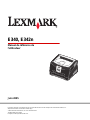 1
1
-
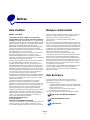 2
2
-
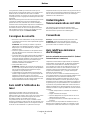 3
3
-
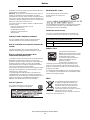 4
4
-
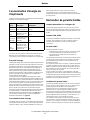 5
5
-
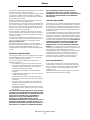 6
6
-
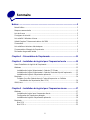 7
7
-
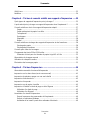 8
8
-
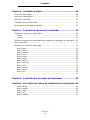 9
9
-
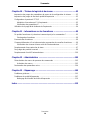 10
10
-
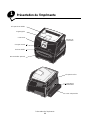 11
11
-
 12
12
-
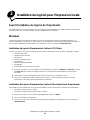 13
13
-
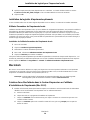 14
14
-
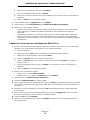 15
15
-
 16
16
-
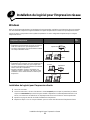 17
17
-
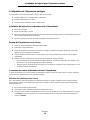 18
18
-
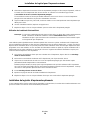 19
19
-
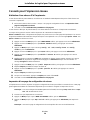 20
20
-
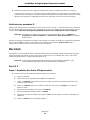 21
21
-
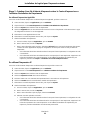 22
22
-
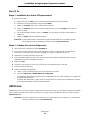 23
23
-
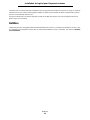 24
24
-
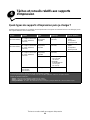 25
25
-
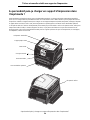 26
26
-
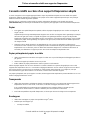 27
27
-
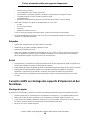 28
28
-
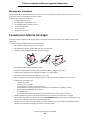 29
29
-
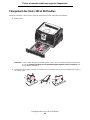 30
30
-
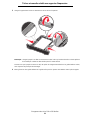 31
31
-
 32
32
-
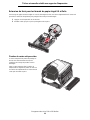 33
33
-
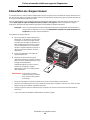 34
34
-
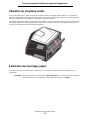 35
35
-
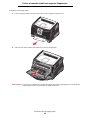 36
36
-
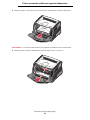 37
37
-
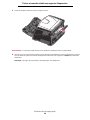 38
38
-
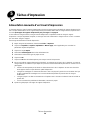 39
39
-
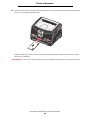 40
40
-
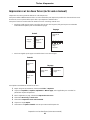 41
41
-
 42
42
-
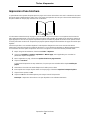 43
43
-
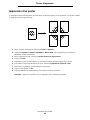 44
44
-
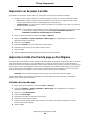 45
45
-
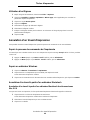 46
46
-
 47
47
-
 48
48
-
 49
49
-
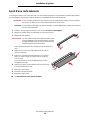 50
50
-
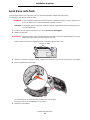 51
51
-
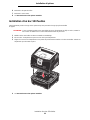 52
52
-
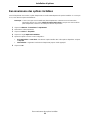 53
53
-
 54
54
-
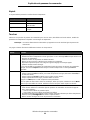 55
55
-
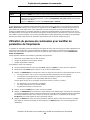 56
56
-
 57
57
-
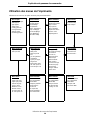 58
58
-
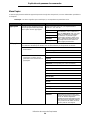 59
59
-
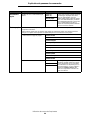 60
60
-
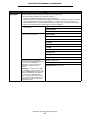 61
61
-
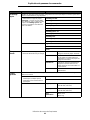 62
62
-
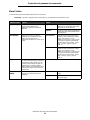 63
63
-
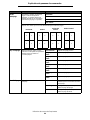 64
64
-
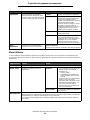 65
65
-
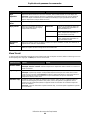 66
66
-
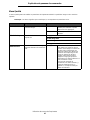 67
67
-
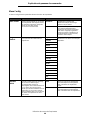 68
68
-
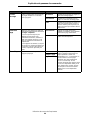 69
69
-
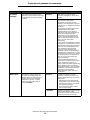 70
70
-
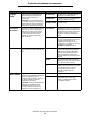 71
71
-
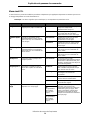 72
72
-
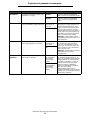 73
73
-
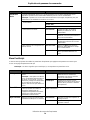 74
74
-
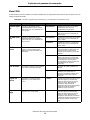 75
75
-
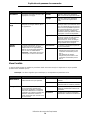 76
76
-
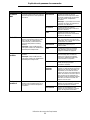 77
77
-
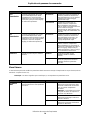 78
78
-
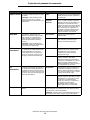 79
79
-
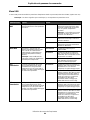 80
80
-
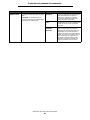 81
81
-
 82
82
-
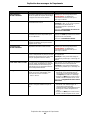 83
83
-
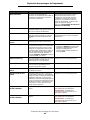 84
84
-
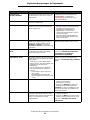 85
85
-
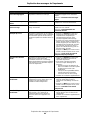 86
86
-
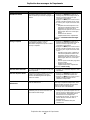 87
87
-
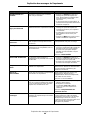 88
88
-
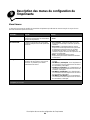 89
89
-
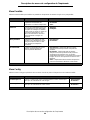 90
90
-
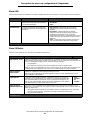 91
91
-
 92
92
-
 93
93
-
 94
94
-
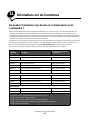 95
95
-
 96
96
-
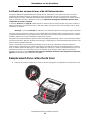 97
97
-
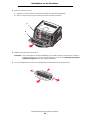 98
98
-
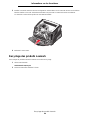 99
99
-
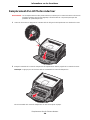 100
100
-
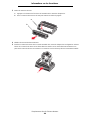 101
101
-
 102
102
-
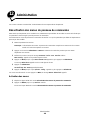 103
103
-
 104
104
-
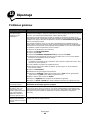 105
105
-
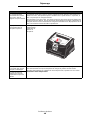 106
106
-
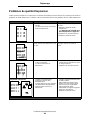 107
107
-
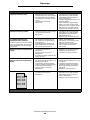 108
108
-
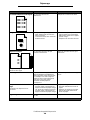 109
109
-
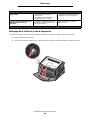 110
110
-
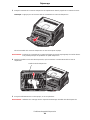 111
111
-
 112
112
-
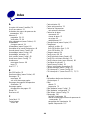 113
113
-
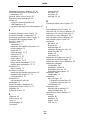 114
114
-
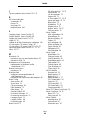 115
115
-
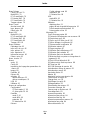 116
116
-
 117
117
-
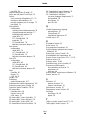 118
118
-
 119
119
Lexmark E342N Le manuel du propriétaire
- Catégorie
- Imprimantes laser / LED
- Taper
- Le manuel du propriétaire
- Ce manuel convient également à
Documents connexes
-
Lexmark T644 Le manuel du propriétaire
-
Lexmark T430 Le manuel du propriétaire
-
Epson OPTRA S2455 Le manuel du propriétaire
-
Lexmark N2000 Le manuel du propriétaire
-
Lexmark MarkNet X2000 Series Le manuel du propriétaire
-
Lexmark X125 Le manuel du propriétaire
-
Epson OPTRA W810 Le manuel du propriétaire
-
Lexmark E120 Update
-
Lexmark MARKNET N7000 PRINT SERVER Le manuel du propriétaire